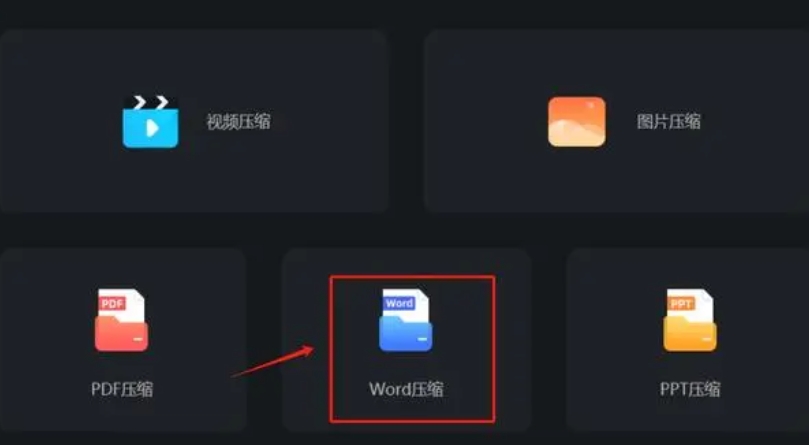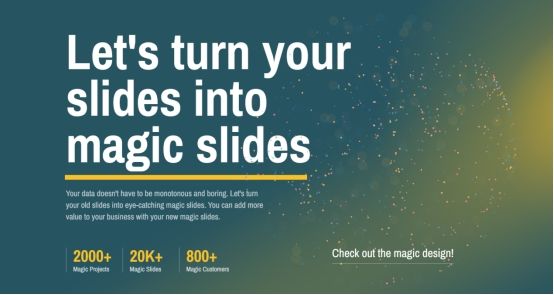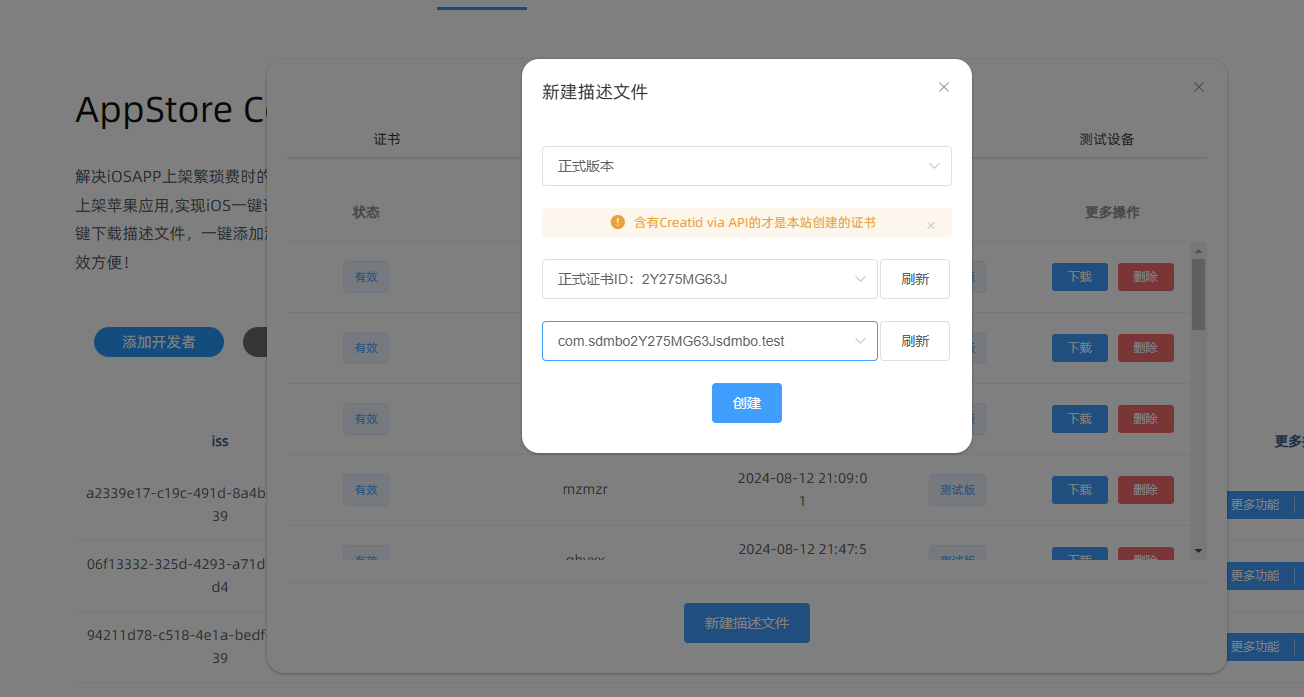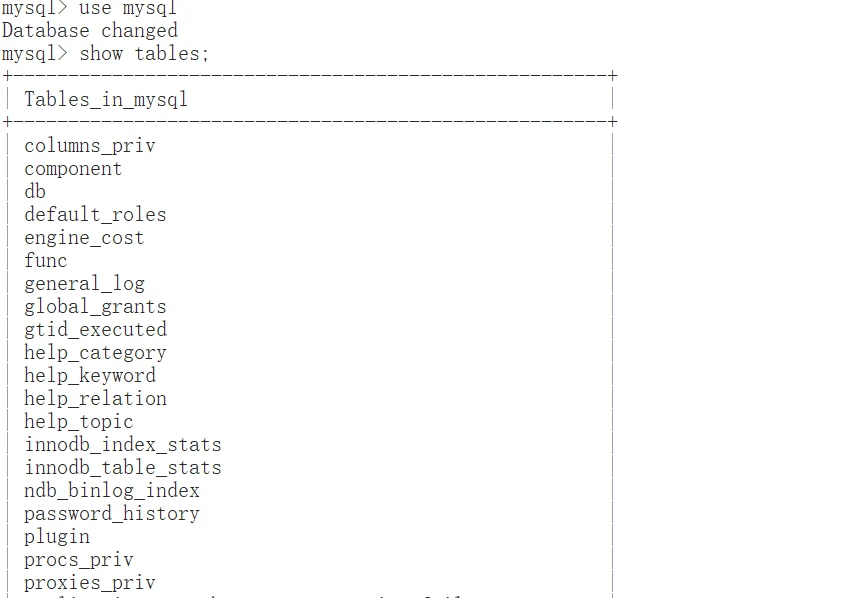使用 谷歌官方工具Android GPU Inspector (AGI) 可以对Android 应用进行深入和全面的系统性能分析和帧性能分析 。AGI 是一个非常强大的分析工具,尤其是在需要诊断 GPU 性能问题和优化应用时,可以帮助你精准找到性能瓶颈。本文介绍如何使用该工具对帧数据进行分析,以找出渲染或者性能问题原因。

一. 分析帧数据
- 查看帧时间线
在 Android GPU Inspector 中,你可以看到帧的时间线,显示每个帧的渲染时间和其他相关信息。- 关注帧的持续时间:较长的帧持续时间可能表示性能问题。目标是保持帧持续时间尽可能低,以实现流畅的动画和交互。
- 检查帧的一致性:观察帧时间线的波动情况。不一致的帧时间可能意味着某些操作导致了性能波动。
- 分析 GPU 活动
- 查看 GPU 使用率:了解 GPU 在渲染过程中的使用率。高 GPU 使用率可能表明图形负载较重,需要进行优化。
- 检查 GPU 命令队列:分析 GPU 命令队列中的操作,了解哪些图形操作正在执行以及它们的执行时间。
- 观察 GPU 内存使用情况:确保 GPU 内存的使用在合理范围内,避免内存泄漏或过度使用导致的性能问题。
- 检查渲染阶段
- 顶点处理:了解顶点处理阶段的时间消耗。优化顶点数据的格式和数量可以减少这个阶段的时间。
- 片段处理:检查片段处理阶段的性能,包括像素着色器的执行时间。优化像素着色器代码或减少片段处理的工作量可以提高性能。
- 纹理加载:观察纹理加载的时间和内存使用情况。合理管理纹理资源可以减少加载时间和内存占用。
- 查找瓶颈
- 确定性能瓶颈所在的阶段:通过分析帧数据,确定哪个渲染阶段或操作导致了性能问题。这可能是顶点处理、片段处理、纹理加载、GPU 计算等。
- 进一步调查瓶颈原因:根据确定的瓶颈阶段,深入分析代码和资源,查找可能导致性能问题的具体原因。例如,复杂的图形算法、过多的绘制调用、低效的纹理管理等。
二. 常见的性能问题原因
通过分析数据,AGI 可以帮助你发现一些常见的性能问题,比如:
- GPU 缓存未命中 可能是由于着色器复杂度或纹理过大导致。
- 过度绘制 帧中可能存在不必要的重绘,特别是在 UI 场景中,AGI 可以帮助你识别这些问题。
- 同步问题 例如 CPU 和 GPU 之间的同步问题会导致性能下降,AGI 的工具能够帮你定位这些问题。
三. 优化建议
- 减少绘制调用 合并绘制操作,减少不必要的绘制调用,以提高性能;
- 优化图形算法 简化复杂的图形算法,减少计算量和内存使用;
- 管理纹理资源 合理加载和卸载纹理,避免过多的纹理内存占用;
- 优化着色器代码 检查像素着色器和顶点着色器代码,寻找可以优化的地方,如减少计算量、避免不必要的操作等;
- 调整图形设置 根据设备性能和需求,调整图形设置,如分辨率、特效级别等,以平衡性能和视觉效果。
通过使用 Android GPU Inspector 分析帧数据,你可以深入了解应用程序的图形性能,并采取相应的优化措施来提高性能和用户体验。记得在优化过程中进行多次测试和分析,以确保优化效果的有效性。